Du benötigst für dieses Tutorial :
Ein Grafikprogramm .
Ich habe das Tut mit PSP XI geschrieben .
Das PTU Scrapkit "Under The Apple Tree " von Cora´s Creations .
Du kannst das Kit hier kaufen .
Eine Tube deiner Wahl .
Meine ist von Tooshtoosh und du darfst sie nur mit einer Lizenz benutzen !
Käuflich erwerben kannst du die Tuben hier .
Grafikfilter : MuRa´s Meister / Copies .
Erstelle ein Bild in der Größe 600 x 600 weiß .
Öffne cc-frame-03 , bearbeiten - kopieren und als neue Ebene in dein Bild einfügen .
Um 75% verkleinern .
Zauberstab - klicke mit dem Zauberstab in das weiße Innere des Rahmens .
Auswahl - ändern -vergrößern um 5 pixel .
Öffne einen paper deiner Wahl , bearbeiten - kopieren und als neue Ebene in dein Bild einfügen .
Auswahl umkehren - Entf.Taste drücken .
Auswahl bestehen lassen !
Öffne cc-apple-tree
Um 70% verkleinern .
bearbeiten - kopieren und als neue Ebene in dein Bild einfügen .
Entf.Taste drücken .
Öffne cc-sun
Um 60% verkleinern .
bearbeiten - kopieren und als neue Ebene in dein Bild einfügen .
Entf.Taste drücken .
Öffne cc-grass , bearbeiten - kopieren und als neue Ebene in dein Bild einfügen .
Entf.Taste drücken .
Öffne cc-dirt , bearbeiten - kopieren und als neue Ebene in dein Bild einfügen .
Entf.Taste drücken .
Auswahl aufheben !
Aktiviere in der Ebenenpalette die Ebene mit dem Rahmen .
Ebenen - anordnen - an erste Stelle verschieben .
Gib dem Rahmen einen Schatten mit den Werten :
1 , 1 , 80 , 2
nochmal
- 1 , - 1 , 80 , 2
Gib der Sonne einen Schatten mit den Werten :
1 , 1 , 20 , 2
Gib dem Baum einen Schatten mit den Werten :
1 , 1 , 30 , 2
Gib dem Gras einen Schatten mit den Werten :
1 , 1 , 50 , 2
Öffne deine Tube , bearbeiten - kopieren und als neue Ebene in dein Bild einfügen .
Schatten : 1 , 1 , 80 , 2
Öffne cc-ribbon-03 , bearbeiten - kopieren und als neue Ebene in dein Bild einfügen .
Um 70% verkleinern - scharfzeichnen .
Schatten : 1 , 1 , 80 , 2
Öffne cc-ribbon-04 , bearbeiten - kopieren und als neue Ebene in dein Bild einfügen .
Um 60% verkleinern - scharfzeichnen .
Schatten : 1 , 1 , 80 , 2
Öffne cc-frame-05 , bearbeiten - kopieren und als neue Ebene in dein Bild einfügen .
Um 40% verkleinern .
Effekte - MuRa´s Meister / Copies
mit folgender Einstellung
Über weißer Hintergrundebene anorden .
Schatten : 1 , 1 , 80 , 2
Kopiere nochmal cc-frame-05 und füge ihn als neue Ebene in dein Bild einfügen .
Um 10% verkleinern .
Effekte - MuRa´s Meister / Copies
mit folgender Einstellung
anordnen wie es dir am besten gefällt .
Schatten : 1 , 1 , 80 , 2
Öffne cc-apples , bearbeiten - kopieren und als neue Ebene in dein Bild einfügen .
Um 80% verkleinern .
Schatten : 1 , 1 , 80 , 3
Erstelle ein Bild in der Größe 600 x 600 weiß .
Öffne cc-frame-03 , bearbeiten - kopieren und als neue Ebene in dein Bild einfügen .
Um 75% verkleinern .
Zauberstab - klicke mit dem Zauberstab in das weiße Innere des Rahmens .
Auswahl - ändern -vergrößern um 5 pixel .
Öffne einen paper deiner Wahl , bearbeiten - kopieren und als neue Ebene in dein Bild einfügen .
Auswahl umkehren - Entf.Taste drücken .
Auswahl bestehen lassen !
Öffne cc-apple-tree
Um 70% verkleinern .
bearbeiten - kopieren und als neue Ebene in dein Bild einfügen .
Entf.Taste drücken .
Öffne cc-sun
Um 60% verkleinern .
bearbeiten - kopieren und als neue Ebene in dein Bild einfügen .
Entf.Taste drücken .
Öffne cc-grass , bearbeiten - kopieren und als neue Ebene in dein Bild einfügen .
Entf.Taste drücken .
Öffne cc-dirt , bearbeiten - kopieren und als neue Ebene in dein Bild einfügen .
Entf.Taste drücken .
Auswahl aufheben !
Aktiviere in der Ebenenpalette die Ebene mit dem Rahmen .
Ebenen - anordnen - an erste Stelle verschieben .
Gib dem Rahmen einen Schatten mit den Werten :
1 , 1 , 80 , 2
nochmal
- 1 , - 1 , 80 , 2
Gib der Sonne einen Schatten mit den Werten :
1 , 1 , 20 , 2
Gib dem Baum einen Schatten mit den Werten :
1 , 1 , 30 , 2
Gib dem Gras einen Schatten mit den Werten :
1 , 1 , 50 , 2
Öffne deine Tube , bearbeiten - kopieren und als neue Ebene in dein Bild einfügen .
Schatten : 1 , 1 , 80 , 2
Öffne cc-ribbon-03 , bearbeiten - kopieren und als neue Ebene in dein Bild einfügen .
Um 70% verkleinern - scharfzeichnen .
Schatten : 1 , 1 , 80 , 2
Öffne cc-ribbon-04 , bearbeiten - kopieren und als neue Ebene in dein Bild einfügen .
Um 60% verkleinern - scharfzeichnen .
Schatten : 1 , 1 , 80 , 2
Öffne cc-frame-05 , bearbeiten - kopieren und als neue Ebene in dein Bild einfügen .
Um 40% verkleinern .
Effekte - MuRa´s Meister / Copies
mit folgender Einstellung
Über weißer Hintergrundebene anorden .
Schatten : 1 , 1 , 80 , 2
Kopiere nochmal cc-frame-05 und füge ihn als neue Ebene in dein Bild einfügen .
Um 10% verkleinern .
Effekte - MuRa´s Meister / Copies
mit folgender Einstellung
anordnen wie es dir am besten gefällt .
Schatten : 1 , 1 , 80 , 2
Öffne cc-apples , bearbeiten - kopieren und als neue Ebene in dein Bild einfügen .
Um 80% verkleinern .
Schatten : 1 , 1 , 80 , 3
Wenn du mit deiner Arbeit zufrieden bist , kannst du jetzt Copyrightinformationen und deinen Namen und/oder einen beliebigen Text ( wenn du möchtest ) auf dein Taggie setzen .
Ebenen einbinden - speichern -
fertig :)
Ich hoffe ich hab das Tut verständlich geschrieben und du hattest Spaß!
Dieses Tutorial habe ich mir selber ausgedacht ,
Ebenen einbinden - speichern -
fertig :)
Ich hoffe ich hab das Tut verständlich geschrieben und du hattest Spaß!
Dieses Tutorial habe ich mir selber ausgedacht ,
und eventuelle Ähnlichkeiten mit anderen Tutorials sind rein zufällig !


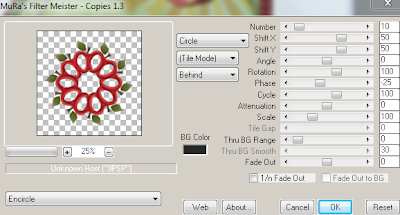

Keine Kommentare:
Kommentar veröffentlichen